카톡 사진 모아 보내기

카톡을 하다 보면 사진을 보낼 일이 많이 있는데요. 특히 사진을 여러 장 보낼 때는 여간 번거로운 일이 아니죠? 그런데 아직도 사진을 한 장씩 보내고 계시다면 카톡 사진 모아 보내기를 해 보세요. 한 번에 사진을 보낼 수 있어 여간 편리한 게 아니랍니다. 그럼 오늘은 카톡 사진 모아 보내기, 즉 한 번에 묶어 보내기에 대해서 알아보도록 하겠습니다.
카톡 사진 모아 보내기

▲카톡 사진 모아 보내기를 하기 위해서 카카오톡을 실행시켜 주세요. 저는 많이 사용하는 카톡을 메시지 버튼 바로 옆쪽 중앙에 위치시켜 놓아 손쉽게 접근할 수 있게 하였습니다.

▲사진을 보낼 상대와 대화하기 창을 열고 메시지를 쓰는 하단 좌측의 (+) 아이콘을 클릭합니다.
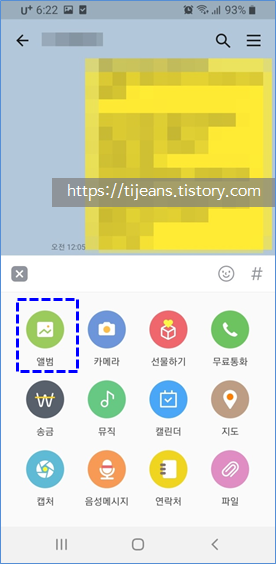
▲(+) 버튼을 클릭하면 위와 같은 화면이 나타나는데요. 여기서 카톡 사진 모아 보내기를 위해 앨범을 선택합니다.
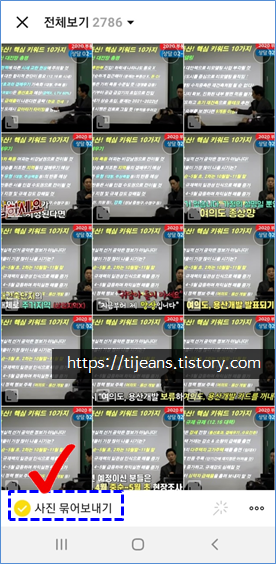
▲앨범의 사진들이 나타나는데요. 여기서 사진을 모아 보내기 위해서는 화면 하단과 같이 '사진 묶어보내기'가 선택되어 있어야 합니다.

▲자신의 보내려고 하는 사진을 차례로 선택해 줍니다. 우측 하단의 아이콘은 사진을 편집하고 전송할 때 쓰는 옵션입니다. 잠깐 이 기능에 대해서 알아보도록 하겠습니다.

▲첫 번째 브러시 모양의 아이콘을 클릭하면 위 화면과 같이 나타나는데요. 여기서 사진을 여러 가지 형태로 수정이 가능합니다. 또한 자르기, 회전, 그리기 등을 할 수도 있습니다.
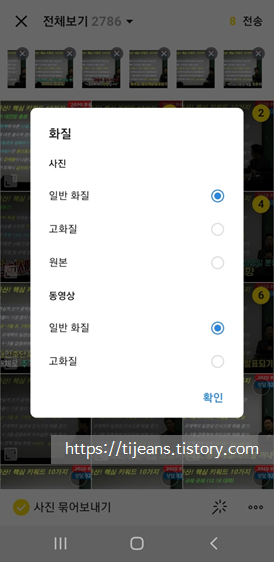
▲두 번째 점 3개 모양의 아이콘은 위 화면과 같이 보내는 사진의 화질을 선택할 수 있습니다. 사진 화질을 고화질이나 원본으로 선택하면 용량이 큰 사진이 전송됩니다. 보통은 일반 화질로 설정하여 보내고 나머지는 특별한 경우에만 사용합니다. 예를 들어 소장해야 하는 사진이나 보고서 등에 고화질로 사용해야 할 때 사용하죠.

▲카톡 사진 모아 보내기를 하면 위 화면과 같이 여러 개의 사진으로 송부돼 결과가 보이게 됩니다. 사진이 작다고 해서 작은 사진이 송부되는 것은 아닙니다. 사진을 클릭하면 원래 크기의 사진이 나타나게 되죠.
카톡 모아 보낸 사진 다운하기

▲상대방이 카톡 사진을 모아 보냈을 때 다운로드하는 방법에 대해서 알아보겠습니다. 묶음 사진 중 하나를 클릭합니다. 그런 다음 위 화면과 같이 왼쪽 하단의 다운로드 아이콘을 선택합니다.

▲위 화면과 같이 '묶음사진 전체 저장' 선택 화면이 나오는데요. 이것을 클릭하면 상대방이 보내온 사진 전체가 저장되게 됩니다.
이상으로 카톡 사진 모아 보내기와 상대방이 모아 보낸 사진 다운로드하는 방법에 대해서 알아보았습니다. 유용한 기능이니 사진을 많이 보낼 때 편리하게 사용하시길 바랍니다.
<파트너스 활동으로 수수료가 발생할 수 있음>
'앱 활용' 카테고리의 다른 글
| PDF 모아찍기 설정 (한면에 여러장 인쇄) (2) | 2020.06.27 |
|---|---|
| 영어 필기체 변환 - 간단한 방법! (0) | 2020.06.26 |
| 곰오디오 다운로드와 설치! 팝업광고 제거까지 (1) | 2020.06.23 |
| Apple quick time player 다운로드 (0) | 2020.06.22 |
| 인스타 동영상 조회자 확인 가능? 진실은!! (0) | 2020.06.16 |

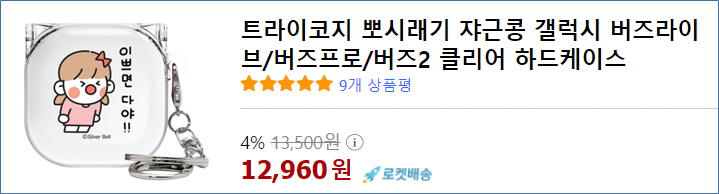




댓글